ตั้งค่าพื้นที่ทำงานบนอุปกรณ์เคลื่อนที่สำหรับ Asset Management
สำคัญ
แอปพลิเคชันการเงินและการดำเนินงาน (Dynamics 365) บนมือถือ และแพลตฟอร์มมีการเลิกใช้แล้ว สำหรับข้อมูลเพิ่มเติม ให้ดู คุณลักษณะที่ลบหรือถูกเลิกใช้
บทความนี้อธิบายวิธีการตั้งค่า Microsoft Dynamics 365 Supply Chain Management และแอปการเงินและการดำเนินงาน (Dynamics 365) บนมือถือ เพื่อเรียกใช้พื้นที่ทำงานแบบเคลื่อนที่ของ การจัดการสินทรัพย์ ที่ผู้ปฏิบัติงานสามารถใช้เพื่อดำเนินงานการจัดการสินทรัพย์
ตั้งค่าผู้ใช้เจ้าหน้าที่บำรุงรักษาใน Supply Chain Management
สำหรับผู้ใช้แต่ละคนที่ต้องใช้พื้นที่ทำงาน การจัดการสินทรัพย์ บนมือถือ ให้ปฏิบัติตามขั้นตอนต่อไปนี้
- ใน Supply Chain Management ไปที่ ทรัพยากรบุคคล > ผู้ปฏิบัติงาน ให้แน่ใจว่ามีเรกคอร์ดผู้ปฏิบัติงานให้กับผู้ใช้ที่คุณต้องการตั้งค่า สร้างเรกคอร์ดผู้ปฏิบัติงานใหม่ตามที่ต้องการ
- ไปที่ การจัดการสินทรัพย์ > การตั้งค่า > ผู้ปฏิบัติงาน > ผู้ปฏิบัติงาน และตรวจสอบให้แน่ใจว่าเรกคอร์ดผู้ปฏิบัติงานที่คุณระบุ (หรือสร้างขึ้น) ในขั้นตอนก่อนหน้านี้ถูกแม็ปไปเรกคอร์ดเจ้าหน้าที่บำรุงรักษา สร้างเรกคอร์ดเจ้าหน้าที่บำรุงรักษาใหม่ตามที่ต้องการ และตั้งค่าฟิลด์ ผู้ปฏิบัติงาน เป็นเรกคอร์ดผู้ปฏิบัติงานจากขั้นตอนก่อนหน้านี้
- ไปที่ การจัดการสินทรัพย์ > การตั้งค่า > ผู้ปฏิบัติงาน > กลุ่มเจ้าหน้าที่บำรุงรักษา และตรวจสอบให้แน่ใจว่าเรกคอร์ดเจ้าหน้าที่บำรุงรักษาที่คุณระบุ (หรือสร้างขึ้น) ในขั้นตอนก่อนหน้านี้อยู่ในกลุ่มเจ้าหน้าที่บำรุงรักษา
- ไปที่ การจัดการระบบ > ผู้ใช้
- เลือกผู้ใช้ที่เกี่ยวข้องในตารางกริด
- บนแท็บ รายละเอียดผู้ใช้ ให้ตั้งค่าฟิลด์ บุคคล เป็นบัญชีผู้ปฏิบัติงานที่คุณต้องการเชื่อมโยงกับบัญชีผู้ใช้ปัจจุบัน บัญชีผู้ปฏิบัติงานนี้ควรเป็นเรกคอร์ดผู้ปฏิบัติงานที่คุณระบุ (หรือสร้างขึ้น) ในขั้นตอนที่ 1 และแม็ปกับเรกคอร์ดเจ้าหน้าที่บำรุงรักษาในขั้นตอนที่ 2
หมายเหตุ
สิทธิการได้รับอนุญาตของผู้ใช้และบทบาทความปลอดภัยจะใช้กับคุณลักษณะของพื้นที่ทำงาน การจัดการสินทรัพย์ บนมือถือเช่นเดียวกับที่ใช้กับคุณลักษณะของอินเทอร์เฟสผู้ใช้ Supply Chain Management ดังนั้น ผู้ใช้ทุกคนที่คุณตั้งค่าให้เข้าถึงพื้นที่ทำงาน การจัดการสินทรัพย์ บนมือถือต้องมีบทบาทความปลอดภัยที่จำเป็นเพื่อดำเนินการงานที่คล้ายกันโดยตรงใน Supply Chain Management
เผยแพร่พื้นที่ทำงานบนอุปกรณ์เคลื่อนที่สำหรับการจัดการสินทรัพย์
เมื่อต้องการให้คุณลักษณะการจัดการสินทรัพย์พร้อมใช้งานในแอปการเงินและการดำเนินงาน (Dynamics 365) บนมือถือ คุณต้องเผยแพร่พื้นที่ทำงานเคลื่อนที่ของ การจัดการสินทรัพย์
ใน Supply Chain Management ให้เลือกปุ่ม การตั้งค่า (สัญลักษณ์เกียร์ในมุมด้านขวาบน) แล้วเลือก แอปบนมือถือ ในเมนู
ในกล่องโต้ตอบ จัดการแอปบนมือถือ ให้ค้นหาไทล์ การจัดการสินทรัพย์ ถ้ามีข้อความ "ในข้อมูลเมตา - ไม่ได้เผยแพร่" พื้นที่ทำงานนี้ไม่ได้รับการเผยแพร่ ถ้ามีข้อความ "ในข้อมูลเมตา - เผยแพร่แล้ว" พื้นที่ทำงานนี้เผยแพร่แล้ว และคุณสามารถข้ามส่วนที่เหลือของกระบวนงานนี้ได้
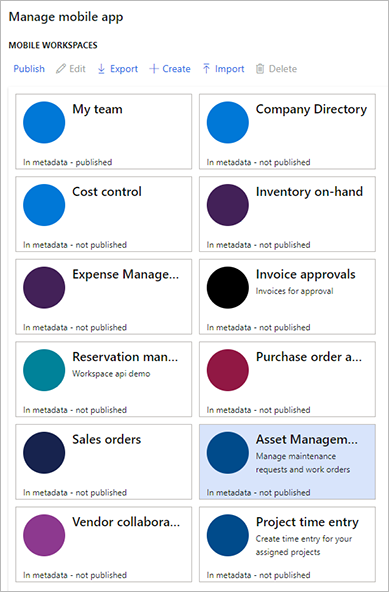
เลือกไทล์ การจัดการสินทรัพย์ แล้วเลือก เผยแพร่ บนแถบเครื่องมือ หลังจากเวลาผ่านไปสองสามวินาที คุณควรได้รับการแจ้งเตือนที่ระบุว่าพื้นที่ทำงานได้รับการเผยแพร่เรียบร้อยแล้ว นอกจากนี้ ข้อความบนไทล์ควรเปลี่ยนเป็น "ในข้อมูลเมตา - เผยแพร่แล้ว"
ติดตั้งและตั้งค่าแอปการเงินและการดำเนินงาน (Dynamics 365) บนมือถือ
ให้ไปที่หนึ่งในร้านค้าแอปต่อไปนี้เพื่อติดตั้งแอป Microsoft การเงินและการดำเนินงาน (Dynamics 365) บนอุปกรณ์เคลื่อนที่ของคุณ:
ให้เปิดแอปการเงินและการดำเนินงาน (Dynamics 365) หน้าการลงชื่อเข้าใช้ควรปรากฏขึ้น ในฟิลด์ ลงชื่อเข้าใช้ ป้อน URL Supply Chain Management ของคุณ หรือเลือก URL ล่าสุดในรายการ รายการสภาพแวดล้อมล่าสุด แล้วแตะ เชื่อมต่อ
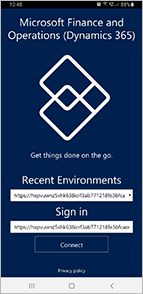
หากคุณได้รับการเตือนให้ยืนยันการเชื่อมต่อ ให้เลือกกล่องกาเครื่องหมาย ฉันเข้าใจ แล้วแตะ เชื่อมต่อ
บนหน้า เลือกบัญชีให้ใช้บัญชี Microsoft ของคุณเพื่อเข้าสู่ระบบแอปสำหรับอุปกรณ์เคลื่อนที่
หน้า พื้นที่ทำงาน ปรากฏขึ้น โดยจะแสดงรายการพื้นที่ทำงานบนมือถือทุกพื้นที่ที่ได้รับการเผยแพร่โดยอินสแตนซ์ Supply Chain Management ของคุณ
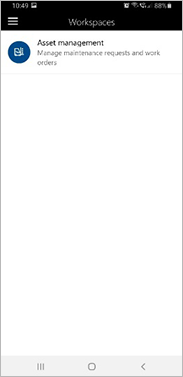
ถ้าคุณต้องเปลี่ยนนิติบุคคล (บริษัท) แตะปุ่มเมนู (บางครั้งอาจเรียกว่า แฮมเบอร์เกอร์ หรือปุ่มแฮมเบอร์เกอร์) ในมุมซ้ายบน แล้วแตะปุ่ม เปลี่ยนบริษัท
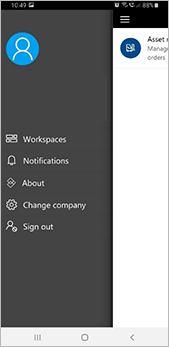
บนหน้า พื้นที่ทำงาน ให้เลือกพื้นที่ทำงานที่คุณต้องการใช้งานเพื่อเปิด
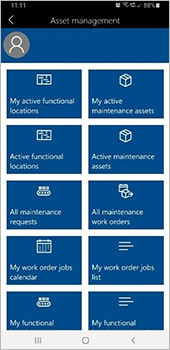
ทำงานบนพื้นที่ทำงานบนอุปกรณ์เคลื่อนที่สำหรับการจัดการสินทรัพย์
หากต้องการทราบข้อมูลเพิ่มเติมเกี่ยวกับวิธีใช้งานพื้นที่ทำงาน การจัดการสินทรัพย์ บนมือถือ โปรดดูที่ ใช้งานพื้นที่ทำงานการจัดการสินทรัพย์บนมือถือ
หากต้องการทราบข้อมูลเพิ่มเติมเกี่ยวกับแอปการเงินและการดำเนินงาน (Dynamics 365) บนมือถือ ให้ดูที่ หน้าแรกของแอปบนมือถือ
คำติชม
เร็วๆ นี้: ตลอดปี 2024 เราจะขจัดปัญหา GitHub เพื่อเป็นกลไกคำติชมสำหรับเนื้อหา และแทนที่ด้วยระบบคำติชมใหม่ สำหรับข้อมูลเพิ่มเติม ให้ดู: https://aka.ms/ContentUserFeedback
ส่งและดูข้อคิดเห็นสำหรับ